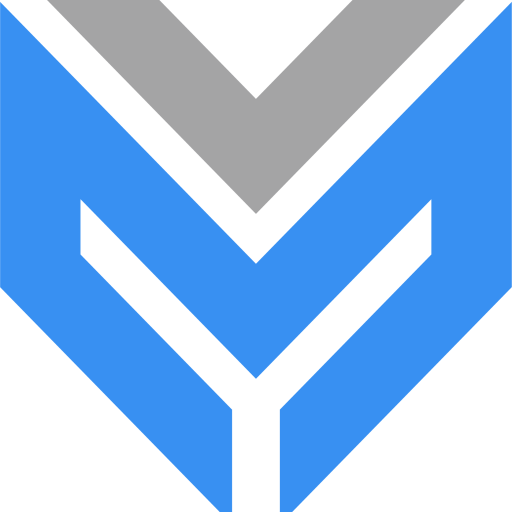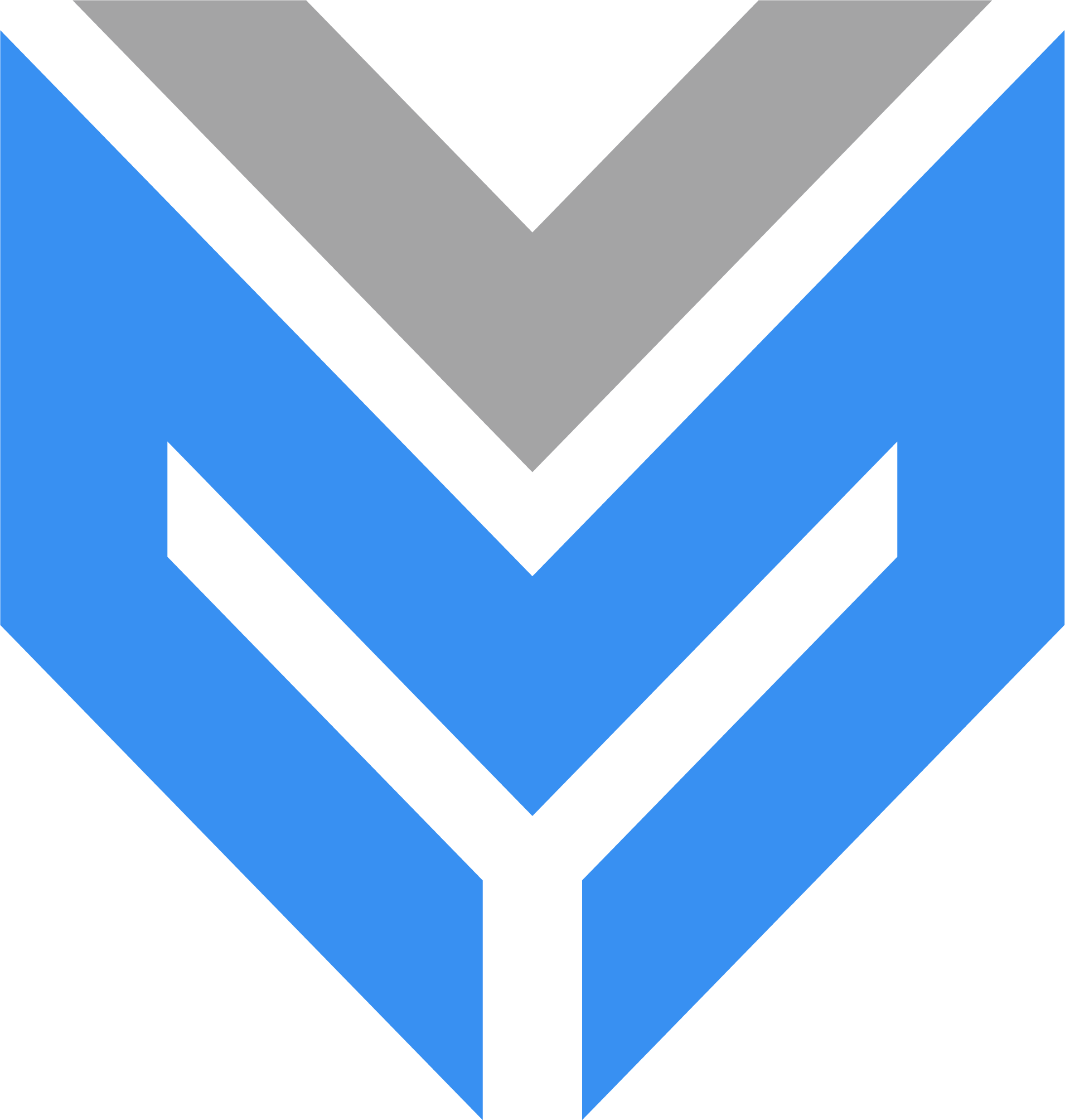Bạn có biết độ sáng màn hình ảnh hưởng rất nhiều đến sức khỏe của đôi mắt, nhất là với những ai thường xuyên tiếp xúc với máy tính. Vì thế chức năng điều chỉnh độ sáng cho máy tính là rất cần thiết. Dưới đây là top những phần mềm chỉnh độ sáng màn hình PC hỗ trợ bạn điều chỉnh mức độ ánh sáng phù hợp với thị lực.
Nội dung chính
ClickMonitorDDC

- Điều chỉnh ánh sáng máy tính bằng ClickMonitorDDC
Phần mềm hỗ trợ điều chỉnh ảnh sáng ngay trên màn hình. Khi vừa mở Click Monitor DDC, bạn sẽ thấy một bảng điều khiển gồm tất cả những chỉ số và các thanh trượt để người dùng có thể tự điều chỉnh độ sáng, độ tương phản, độ bão hòa và cả âm lượng của màn hình. Bạn có thể sử dụng thanh trượt hoặc chỉnh các chỉ số bên cạnh đều được. Bên cạnh đó, phần mềm còn hỗ trợ thêm một số tùy chọn khác như tắt toàn bộ màn hình, hỗ trợ xoay màn hình, hồi phục lại cài đặt gốc.
Gamma Panel
Gamma Panel đã được ra mắt từ lâu và vẫn có thể sử dụng được với phiên bản Windows 10. Tuy nhiên, đây là lựa chọn phù hợp với những ai muốn tăng giảm một ít độ sáng màn hình. Ngoài độ sáng, phần mềm còn hỗ trợ điều chỉnh độ tương phản hay các chỉ số Gamma cùng lúc. Sau khi hoàn tất điều chỉnh, bạn có thể lưu lại tất cả các chỉ đó trong Profile và bật lên bằng cách nhấn vào phím tắt ngay bên cạnh.
F.lux
Nếu bạn đang sử dụng Windows 10 chắc hẳn sẽ biết đến tính năng Night Light – chế độ ban đêm giúp bảo vệ mắt của người dùng khi sử dụng, làm việc máy tính vào ban đêm hay trong môi trường thiếu sáng.
F.lux cũng là một trong những phần mềm chỉnh độ sáng màn hình PC như những phần mềm khác, nhưng F.lux có thêm một vài tính năng đặc biệt hơn, như thay đổi màu sắc, thay đổi độ sáng màn hình theo thời gian trong ngày và điều kiện sáng theo môi trường xung quanh. Để tính năng điều chỉnh độ sáng theo khu vực chính xác hơn, bạn nên thêm vị trí nơi sinh sống và làm việc vào lần đầu mở phần mềm.

Win10 Brightness Slider
Những phần mềm trước có vẻ cách sử dụng và điều chỉnh độ sáng sẽ phức tạp. Vì thế nếu bạn không giỏi về các chỉ độ độ sáng máy tính thì có thể tham khảo phần mềm Win 10 Brightness Slider. Phần mềm này cho phép điều chỉnh, tăng giảm độ sáng với những thông số vô cùng đơn giản.

Một điều thú vị nữa là mặc dù tên phần mềm là Win10 nhưng bạn hoàn toàn có thể sử dụng cho Win 7 hoặc Win 8.1. Sau khi tải và cài đặt xong, phần mềm sẽ được hiển thị ở thanh System của máy tính. Bạn chỉ việc click chuột trái vào khi cần điều chỉnh độ sáng.
ScreenBright
Người dùng có thể sử dụng ScreenBright nếu đang tìm kiếm một phần mềm chỉnh độ sáng máy tính nhỏ, gọn. Bạn có thể thay đổi độ sáng, độ phân giải, độ chói cũng như nhiệt độ màu. Tuy nhiên, một nhược điểm nho nhỏ của ScreenBright là chỉ hoạt động với những màn hình tương thích DDC/CI hoặc USB.
Chính vì thế ScreenBright không thể hoạt động được trên laptop. Nhưng đổi lại thì cách sử dụng khá đơn giản, bạn chỉ việc kéo thanh trượt để điều chỉnh là lưu những thay đổi đó lại bằng nút Save.

Desktop Lighter
Tương tự như Win 10 Brightness Slider, phần mềm này cũng “ẩn nấp” ngay trên thanh System sau khi tải về. Bạn chỉ việc kéo thanh trượt lên cao hoặc xuống thấp khi điều chỉnh độ sáng. Hoặc cũng có thể sử dụng tổ hợp phím để điều chỉnh, nếu tăng độ sáng thì dùng Ctrl + > và nếu muốn giảm độ sáng thì dùng tổ hợp phím Ctrl + <.
Gammy
Phần mềm này lại thú vị hơn so với những phần mềm chỉnh độ sáng màn hình PC khác. Cụ thể hơn thì bạn không cần phải điều chỉnh độ sáng màn hình mà Gammy sẽ tự điều chỉnh cho thích hợp với môi trường xung quanh.
Để làm được điều này, Gammy sẽ tiến hành phân tích nhiều hình ảnh cùng lúc nhưng chỉ trong 1 giây. Bạn có thể test khả năng tự điều chỉnh của PCGammy bằng cách tự động điều chỉnh ánh sáng màn hình quá cao, tự động vài giây sau màn hình sẽ được Gammy điều chỉnh lại để giảm xuống thấp cho an toàn với sức khỏe của mắt.
Eye Saver
Một tính năng thú vị của Eye Saver bên cạnh thay đổi độ sáng cho máy tính đó là có thể tăng giảm nhiệt độ màu. Thêm nữa, tab Breaks sẽ giúp nhắc nhở bạn không nên làm việc dưới ánh sáng của máy tính quá lâu. Tuy nhiên người dùng cần phải cài đặt thời gian làm việc để tab Breaks nhắc nhở. Một tính năng khác cũng hữu ích không kém đó là chọn cấu hình độ sáng ứng với mỗi phần mềm bạn làm việc.

RedShift GUI
Đây cũng là một trong những phần mềm chỉnh độ sáng màn hình PC được khuyến khích cài đặt. Tính năng của RedShift GUI cũng tương tự với F.Lux, nghĩa là người dùng có thể thay đổi màu sắc và độ sáng của màn hình tự động. Đặc biệt là khi bạn làm việc buổi tối, màn hình sẽ được điều chỉnh dịu hơn, giúp cho đôi mắt của bạn cảm thấy dễ chịu hơn. Hơn nữa, khi mặt trời mọc hoặc lặn, ánh sáng của màn hình cũng được thay đổi phù hợp với khung giờ.
Trên đây là tất cả những phần mềm chỉnh độ sáng màn hình PC được rất nhiều người yêu thích vì vừa dễ sử dụng, vừa hữu ích. Khi biết cách điều chỉnh ánh sáng màn hình, sức khỏe mắt của bạn cũng được bảo vệ ít nhiều.